Terminal Actions Einstellungen
In der Terminal Actions Auf der Registerkarte "Einstellungen" der MyQ Web-Administratorschnittstelle können Sie die Funktionen eingebetteter Terminals anzeigen und verwalten. Die Funktionen werden als Aktionen bezeichnet und können über Aktionsknoten auf dem Terminal aufgerufen werden. Die Aktionsknoten entsprechen den Schaltflächen auf dem Display des Druckgeräts.
Sie können das Layout des Bildschirms sowie das Verhalten der einzelnen Schaltflächen konfigurieren. Das bedeutet, dass Sie eine beliebige Kombination der verfügbaren Aktionen und deren Positionen auf dem Bildschirm wählen können. Das Layout wird in einer WYSIWYG-Ansicht (Was du siehst, ist das, was du bekommst) Terminalvorschau und kann dort konfiguriert werden.
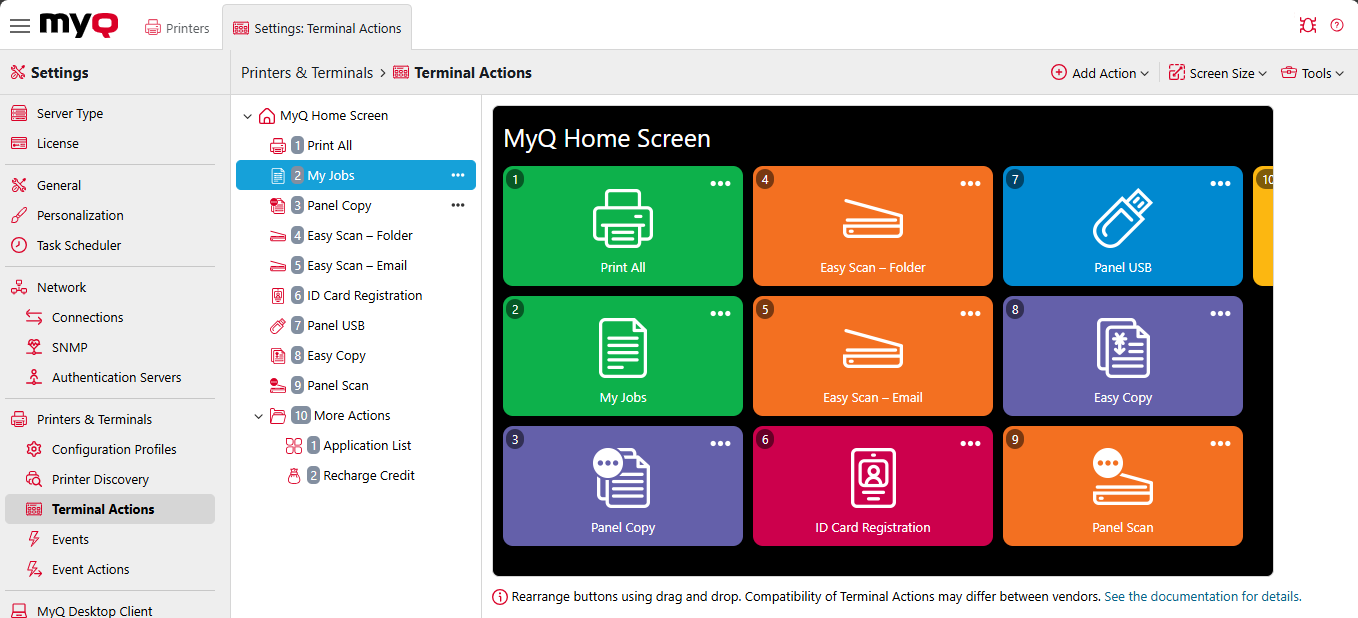
Terminal Actions sind vertikal in Dreierblöcken angeordnet. Pro Ebene sind maximal achtzehn Terminal Actions möglich. Wenn die Anzahl der Terminal Actions größer als neun ist, werden die Schaltflächen so gestreckt, dass sie Pfeile zeigen, mit denen man zwischen den Seiten wechseln kann. Dies hängt jedoch von der Anzeige des Terminals ab. Bei kleineren Bildschirmen gibt es weniger Aktionen im oberen Menü pro Seite sowie entweder eine Paginierung auf der linken Seite oder eine gepunktete Paginierung am unteren Rand.
Zusätzliche Layout-Optionen ergeben sich durch die Möglichkeit, Ordner zu erstellen und darin Aktionsknoten zu platzieren. Ordner können verwendet werden, um Aktionen desselben Typs zu gruppieren, z. B. das Scannen an verschiedene Ziele, oder um Benutzern den Zugriff auf eine größere Anzahl von Aktionen zu ermöglichen.
Benutzern und Gruppen können Rechte für verschiedene Aktionen zugewiesen werden. Auf diese Weise können Sie für jeden Benutzer oder jede Gruppe von Benutzern individuelle Startbildschirme konfigurieren.
Die Terminal Action-Knoten können direkt in der Vorschau des Terminal-Bildschirms verwaltet werden, wo Sie die Möglichkeit haben:
Durch Ziehen und Ablegen von Aktionen können Sie deren Reihenfolge ändern.
Durch Ziehen und Ablegen können Sie bestimmte Aktionen in Ordnern platzieren.
Verwenden Sie das Kontextmenü einer Aktion, um bearbeiten oder Löschen es.
Hinzufügen neuer Terminal Action-Knoten
So fügen Sie einen neuen Terminal Action-Knoten hinzu:
Klicken Sie auf Aktion hinzufügen aus den Kopfzeilenoptionen und wählen Sie aus Mappe, Drucken, Kopieren, Scannen, Faxund Andere.
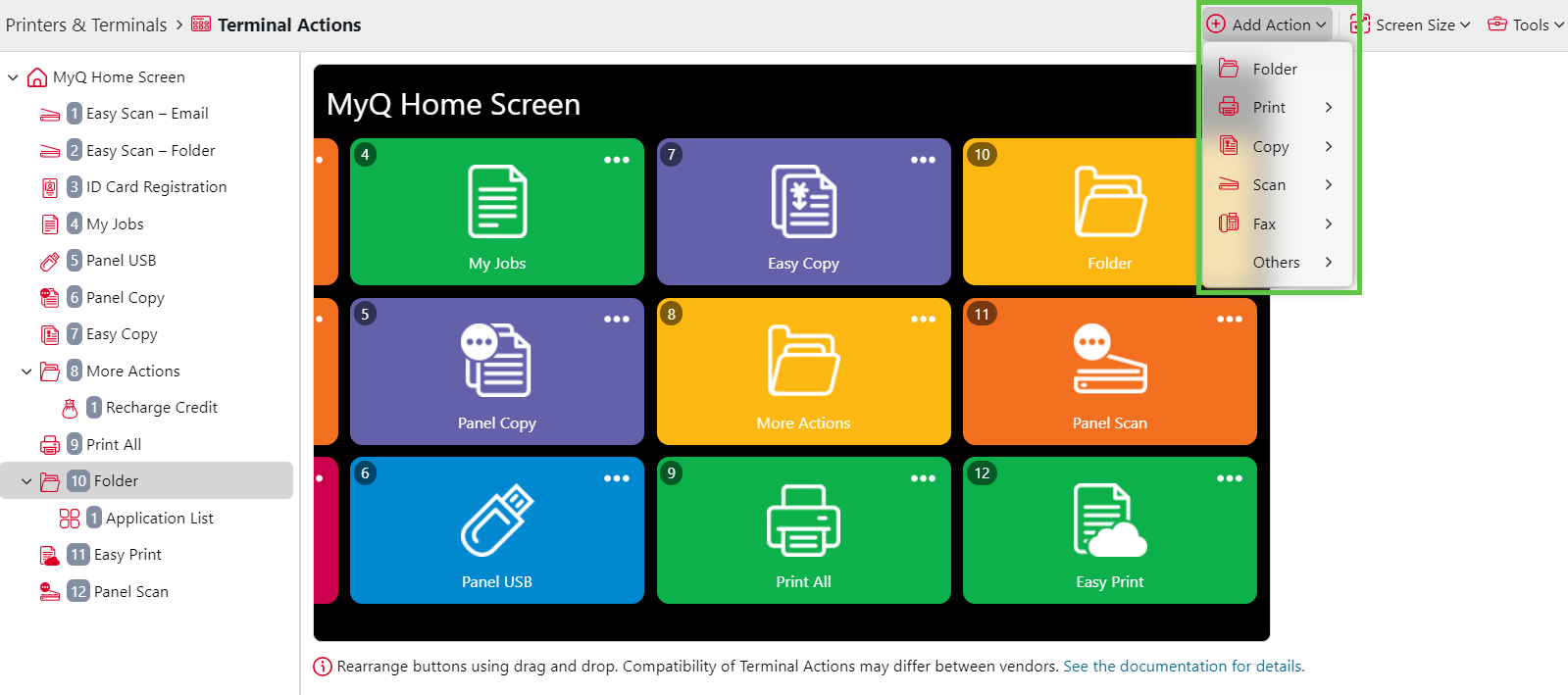
Ihre neue Terminal Action ist erstellt. Sie können nun das Inhaltsmenü auf dem Symbol dieser Action verwenden, um bearbeiten die Aktion oder ziehen Sie sie per Drag & Drop, um ihre Position zu ändern oder sie in einem Ordner abzulegen.
Duplizieren einer Terminal Action
Um eine neue Terminal Action mit denselben allgemeinen Einstellungen und Parametern wie eine bestehende Action zu erstellen, duplizieren Sie die Action.
Klicken Sie auf das Drei-Punkte-Menü für die Aktion, die Sie duplizieren möchten.
Klicken Sie auf Duplizieren.
Es erscheint eine neue Terminal Action mit dem Namen der Quell-Action, gefolgt von einer Nummer in Klammern.

Sie können keine nativen Bedienfeldaktionen oder spezielle Aktionen wie z. B. Alle drucken oder Meine Jobs.
Bearbeiten von Terminal Action-Knoten
Jede Aktion kann über ihr Eigenschaftsfenster bearbeitet werden. Um auf das Bedienfeld zuzugreifen, doppelklicken Sie in der Liste der Knoten oder in der Vorschau des Terminalbildschirms auf den Knoten der Terminal Action. Im Eigenschaften-Panel sehen Sie bis zu drei Einstellungs-Registerkarten (abhängig von der jeweiligen Aktion): Allgemein, Reiseziele, und Parameter. Die Registerkarten "Ziele" und "Parameter" werden hauptsächlich verwendet in Easy Scan Aktionsknoten und werden dort beschrieben.
Registerkarte Allgemein

Aktiviert: Wenn Sie den Knoten deaktivieren, wird er nicht auf dem Terminal angezeigt und kann dort nicht verwendet werden.
Titel: Ermöglicht es Ihnen, den Namen des Aktionsknotens zu ändern. Wenn Sie ihn nicht ändern, wird der Standardname verwendet. Abhängig von der Anzahl der zusätzlichen Sprachen, die auf der MyQ Web-Administratorschnittstelle eingestellt sind, können Sie verschiedene Namen in verschiedenen Sprachen verwenden (zusätzliche Sprachen können auf der MyQ Allgemein Einstellungen).
Drucker: Hier können Sie die Drucker auswählen, für die der Aktionsknoten verfügbar sein soll. Standardmäßig werden alle Drucker zugewiesen. Um weitere Drucker hinzuzufügen, wählen Sie sie aus der Liste Drucker Dropdown.
Rechte: Ermöglicht es Ihnen, die Benutzer oder Benutzergruppen auszuwählen, die den Aktionsknoten sehen und verwenden können. Je nach dieser Einstellung können das Layout und die verfügbaren Funktionen des eingebetteten Terminals je nach den Benutzerrechten für bestimmte Knoten variieren. Standardmäßig wird das Recht, den Knoten zu sehen, allen Benutzern gewährt. Um einem zusätzlichen Benutzer oder einer Gruppe von Benutzern Rechte für den Aktionsknoten zu erteilen, wählen Sie den Benutzer oder die Gruppe aus der Liste Rechte Dropdown.
Benutzerdefiniertes Erscheinungsbild: Mit dieser Option können Sie das für diese Terminal Action angezeigte Symbol ändern. Sie können entweder nach einer Datei auf Ihrem Gerät suchen, eine Bilddatei per Drag & Drop auf den Selektor ziehen oder eine Datei aus Ihrer Zwischenablage einfügen. Es können die Dateitypen .jpg, .png, .gif und .bmp verwendet werden. Die Größe des ausgewählten Bildes wird automatisch angepasst, und wenn es einen transparenten Bereich enthält, wird die ausgewählte Symbolfarbe in den transparenten Teilen des Bildes sichtbar. Darüber hinaus können Sie eine benutzerdefinierte Farbe auswählen, die hinter dem Symbol angezeigt werden soll.
Erweitert/Referenz: Mit dieser Option können Administratoren zusätzliche Funktionen für das Terminal erzwingen, um die Funktionalität zu verbessern und verschiedene Terminal-Aktionen anzupassen. Der Wert, der in der Datei
Erweitert/Referenzist über die MyQ X-API zugänglich, was eine nahtlose Integration und Abfrage von Terminal Action-Daten ermöglicht.
Titel, Benutzerdefinierte Iconsund Benutzerdefinierte Farben einstellen. haben Vorrang vor denjenigen, die in der Datei Terminal-Themen-Editor.
Ändern des Layouts der Terminal Action-Knoten
Um die Anordnung der Aktionsknoten zu ändern, ziehen Sie die Aktionsknoten einfach per Drag & Drop auf die Terminalvorschau; ihre neue Reihenfolge wird im linken Bedienfeld angezeigt.
Aktionen können durch Ziehen und Ablegen auf der Terminal Action-Vorschau oder mit der gleichen Methode im linken Bedienfeld in einem Ordner platziert werden.
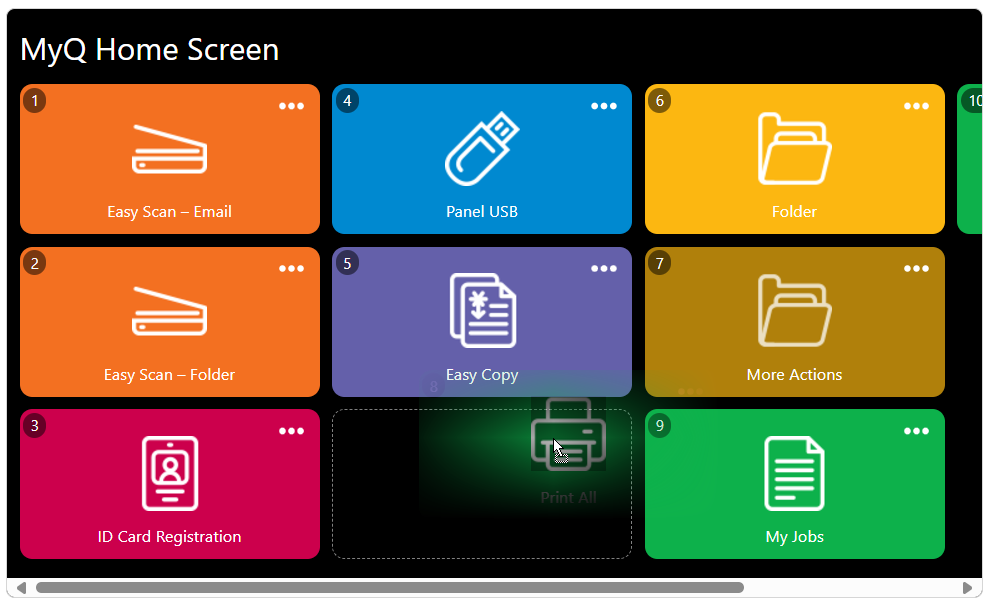
Ziehen und Ablegen zum Ändern der Aktionsreihenfolge
Wenn auf dem Startbildschirm oder in einem beliebigen Ordner mehr als zehn Aktionsknoten definiert sind, bewegen Sie die Bildlaufleiste am unteren Rand des Vorschaubildschirms, um die zusätzlichen Aktionsknoten anzuzeigen.
Löschen von Terminal Action-Knoten
Sie können Terminal Action-Knoten entweder aus der Liste der Aktionsknoten oder aus der Vorschau des Terminalbildschirms löschen. Beide Aktionen haben das gleiche Ergebnis: Wenn Sie den Knoten löschen, wird er an beiden Stellen entfernt.

Löschen von Aktionsknoten aus der Startbildschirmliste
In der Liste der Aktionen auf der Seite Terminal Actions Einstellungen, klicken Sie mit der rechten Maustaste auf den Aktionsknoten, den Sie löschen möchten, und klicken Sie dann auf Löschen im Kontextmenü. Der Aktionsknoten verschwindet sowohl aus der Liste als auch aus der Vorschau des Terminalbildschirms.
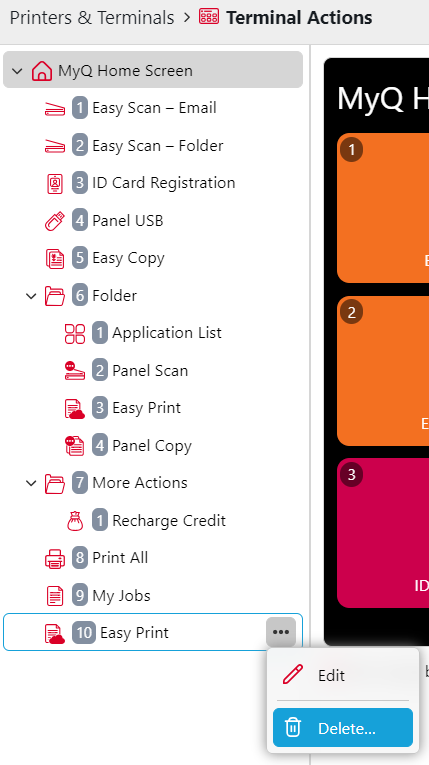
Wiederherstellung des ursprünglichen Layouts
Auf der Leiste am oberen Rand der Terminal Actions Einstellungen, klicken Sie auf Werkzeugeund klicken Sie dann auf Standardeinstellungen wiederherstellen.... Alle Ihre Layoutänderungen werden auf die Standardeinstellungen zurückgesetzt.
Besonderheiten der Kompatibilität von Anbietern
Die Kompatibilität von Terminal Actions kann von Marke zu Marke unterschiedlich sein. Weitere Informationen finden Sie in den jeweiligen Embedded Terminal-Handbüchern:
.png)